Histogram Nedir ve Fotoğraflarımı Geliştirmek İçin Nasıl Kullanabilirim?
Yayınlanan: 2022-01-29
Tüm zirveleri ve vadileri olan o tuhaf grafiğe ne oldu? Photoshop'u açtığınızda veya bir camera raw dosyasını düzenlemeye gittiğinizde görmüşsünüzdür. Ama histogram denen o tuhaf şey nedir ve bu ne anlama geliyor?
Histogram, dijital görüntü oluşturucu için en önemli ve güçlü araçlardan biridir. Ve birkaç dakika okuyarak, birkaç basit kuralın sizi çok daha güçlü bir resim düzenleyici yapabileceğini ve ilk etapta daha iyi fotoğraflar çekmenize yardımcı olabileceğini anlayacaksınız. Öyleyse ne bekliyorsun? Okumaya devam etmek!
Histogramlar Hakkında Bilmem Gerekenler Nelerdir?
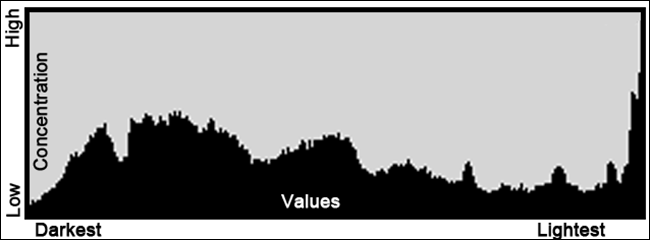
Göz korkutucu görünse de, histogramlar aslında o kadar karmaşık bir şey değildir. Temsil ettikleri şey, görüntü boyunca tonların dağılımıdır - her şey söz konusu olduğunda basit bir cebirsel grafik.
Yatay çizgi, görüntünüzdeki çeşitli değerleri temsil eder. En sol taraf, saf siyahlar ve koyu gölgeler anlamına gelir. Sağ taraf, vurgularınız ve saf beyazlarınızdır. İkisi arasındaki değerler, koyu tonlar orta tonlara, ardından daha parlak ve daha parlak vurgulara geçişle birlikte, hayal edebileceğiniz gibi düşer.
Dikey eksen, görüntüde açık veya koyu olsun, karşılık gelen herhangi bir değerin ne kadarının göründüğünü temsil eder. Daha yüksek pikler, o belirli değerin yüksek konsantrasyonlarını temsil eder. Örneğimizde, bu histogramın geldiği görüntünün, biraz daha sönük vurgulara baktığımızda konsantrasyonun keskin bir şekilde düştüğü, en parlak vurguların yüksek bir konsantrasyonuna sahip olduğunu görebiliriz.
Dijital görüntülerin sınırsız tonu yoktur. Yalnızca 256'ya sahipler (8 bit bilgi). Histogramda siyah 0 ve beyaz 255'tir. Koyu tonların tümü düşük değerlere ve parlak tonların yüksek değerlerine sahiptir.
Tamam, Ama Ne İçin Kullanırım?

Histogramlar fotoğrafçılık için harika araçlardır çünkü iki önemli şeyi yapmanıza izin verirler. Her şeyden önce, bir DSLR'deki histogram aracı, çekim yapmadan önce çektiğiniz kompozisyonun ne kadar dengeli olduğunu görmenizi sağlar. Karanlıklarda çok mu ağır, yoksa kompozisyonda koyu renkler mi kayboluyor? Beyazlar çok mu parlak - tüm ayrıntılar silindi mi? Kamera içi histogram, görüntünüzün nasıl çekileceği veya çekileceği konusunda size kabaca bir fikir verebilir.
Buna ek olarak, histogramlar size bir görüntüde neyin yanlış olduğunu da söyleyebilir. Bazen, potansiyel olarak harika bir çekim yanlış pozlanır ve anı parantez içine almak veya yeniden yaratmak için zamanınız olmaz. Olaydan sonra fotoğrafınızın histogramına bir görüntü düzenleyicide bakarak, mahvolmuş pozlarınızı eşiğin eşiğinden en iyi şekilde nasıl geri getireceğinizi öğrenebilir ve başlangıçta kötü olandan iyi, hatta muhtemelen harika bir görüntü elde edebilirsiniz. .

Bu kötü pozlanmış görüntülerden birkaçını ve bunları daha iyi fotoğraflara dönüştürmek için bir histogramı nasıl okuyabileceğimizi görmek için bir dakikanızı ayıralım. Bu görüntülerin tümü yazar tarafından RAW formatında çekildi ve Adobe Camera Raw'da işlendi ve geliştirildi. Adobe'yi kullanmamayı tercih ederseniz, genellikle DSLR kameralarla birlikte ücretsiz Raw Düzenleme araçları ve ayrıca Raw Therapee gibi çok iyi ücretsiz programlar vardır. Adobe Lightroom, Adobe'nin sunduğu başka bir programdır; bu, Photoshop'tan bağımsızdır ve genellikle Raw dosya düzenleme ve dijital görüntü geliştirme için yeni standart olarak kabul edilir.
Görüntülerinizi Raw yerine JPG'de çekenler için, bu makaleden kesinlikle histogramlar hakkında bilgi edinebilir ve görüntülerinizi nasıl iyileştireceğiniz konusunda birkaç ipucu alabilirsiniz, ancak kontrastı nasıl ayarlayacağınızı öğrenerek daha fazlasını öğrenebilirsiniz. pro, özellikle Camera Raw olmayan dosyalar için. Diğer tüm okuyucular, fotoğraflarınızı nasıl iyileştireceğinize dair bazı basit ipuçları almaya devam edin.
Kötü Histogramların Şekli ve Nasıl İyileştirilir?
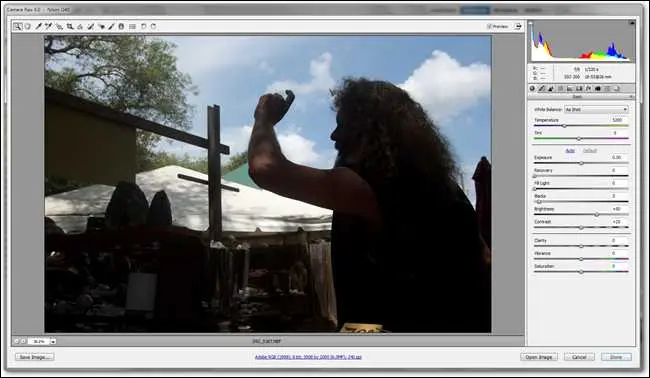
Bu atış tam bir hayal kırıklığı. Açıkçası bu, gökyüzünde ayrıntı elde etmek için ortaya çıktı, ki öyle oluyor, ancak neredeyse görüntünün tamamındaki gölgeleri mahvetti. Görüntüyü iyileştirmek için neyi değiştirmemiz gerektiğini görmek için histograma bir göz atalım.
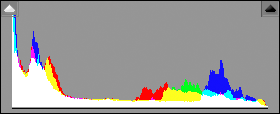
Bu durumda en büyük sivri uçlarımızın en soldaki (en karanlık) bölgelerde olduğunu görüyoruz. Bu en büyük sivri uçlar, görüntüdeki tonun çoğunluğunu temsil eder. Aralığı vurgulamak için orta tonda bazı ani yükselmeler var, ancak karşılaştırıldığında soluklar.

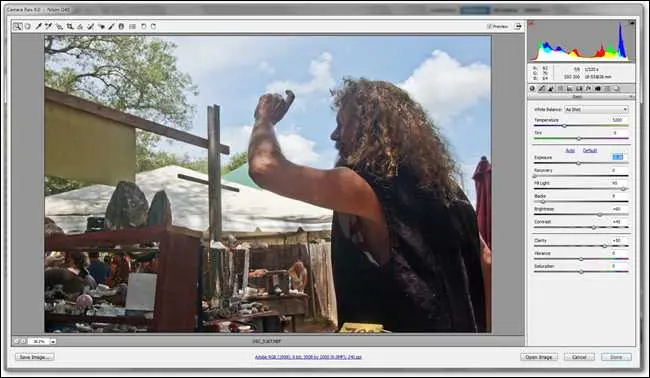
Daha sonra ciddi bir RAW dosyası düzenlemesi yaptık ve fotoğrafımız kullanılamaz halden makul derecede güzele dönüştü. Histogramımızın nasıl değiştiğini görelim.
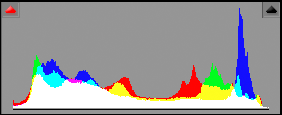
Pozlama beceriksiz olduğundan, histogramımız ders kitabı için mükemmel bir örnek değil, ancak tamamen başarısız bir çekim için oldukça iyi. Şimdiye kadar yalnızca bir görüntüyü itebilirsiniz. Zaten bu noktada görüntüyle ilgili inanılmaz derecede bariz bir sorun yok. Karanlıktan aydınlığa tam bir ton aralığına sahip olmayı başardık ve görüntünün çoğunda ayrıntı ve rengi korumayı başardık. Merak ettiyseniz, bu çarpıcı değişikliğin çoğunu “Işığı Doldur” kaydırıcısını dramatik ve son derece yüksek bir ayara getirerek başardık. Görüntüde birçok ayar yapılmış olsa da, gölgelerdeki ayrıntıları ortaya çıkarmanın anahtarı buydu.
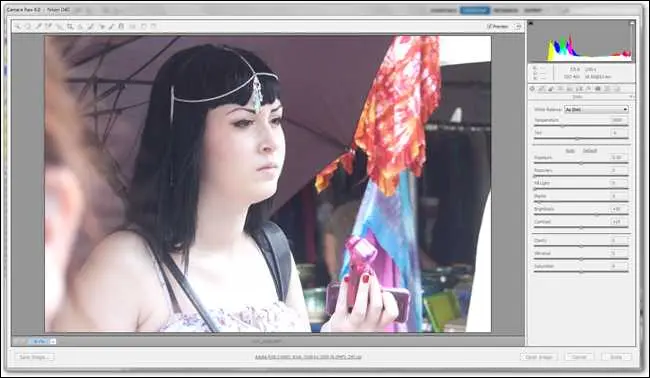
İkinci bir görüntü, bu, görünüşe göre, gölgeleri kapmak için bu kızın tenini beyazlattı, vurgulardaki detayları mahvetti ve tüm karanlık detayları neredeyse orta ton aralığına indirdi. Histograma daha yakından bakalım.
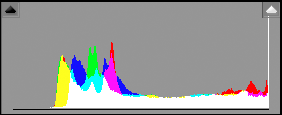
Evet. Kesinlikle koyu renk yok (sol taraf) ve büyük bir vurgu yoğunluğu var (sağ taraf). Görüntü de çoğunlukla düz görünüyor. Daha iyi bir değer aralığı eklemeye çalışmalı ve bu fotoğrafın güzelliğini ortaya çıkaramayacağımıza bakmalıyız.

RAW dosyamızdaki bazı çalışmalarla, vurgularımızda iyi ayrıntıları korurken tam, zengin koyu tonları ortaya çıkarabiliyoruz. Şemsiyenin gölgesi daha serin hissettiriyor ve güneşten gelen ışık hala solgun teninde harika vurgular yaratıyor. Tek fark şu anda parlamıyor!
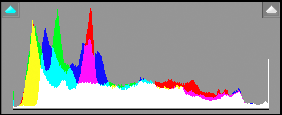
Bu şekilde aşırı pozlanmış, vurgularda ayrıntıdan yoksun bir camera raw dosyasıyla ilgili iyi bir ilk adım, önce poz kaydırıcısını ayarlamaktır. Bu örnekte, önce bir nokta azalttık (poz kutusuna –1.0 yazarak). Bu, tüm değer aralığımızı histogramımızın daha karanlık ucuna (sol tarafa doğru) kaydırmaya başlar. Oradan, kontrastla dolaşabiliriz (burada epeyce kaldırdık) ve görüntüye çok fazla siyah ekledik ve saçından ayrıntıları tamamen kaybetmeden zengin, koyu bir renk elde ettik.
Bu durumda, bir nedenden dolayı tonlarımızı daha karanlık alanlarda yoğunlaştırıyoruz. Bu koyu renkler, beyaz vurguları gerçekten öne çıkarıyor ve yüz ve boyun boyunca harika odak noktaları yaratıyor. Kişisel seçim ve yapılacak ustaca kararlar için çok yer var.
İyi Bir Pozlamayı Bir Adım Daha İleriye Taşımak
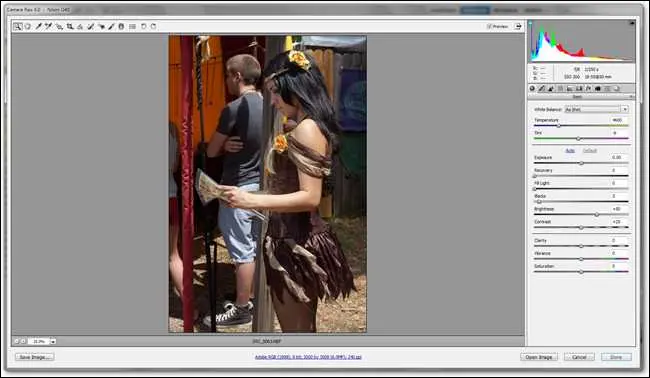
Harika bir açık, koyu ve orta ton aralığına sahip mükemmel bir histograma sahip olmasa da, bu görüntü oldukça iyi pozlanmış. Ancak bir bakışta, görüntü az çok iyi olsa bile, gölgelerin sert özelliklerini iyileştirebilir ve oldukça basit bir şekilde ayrıntı ekleyebiliriz.
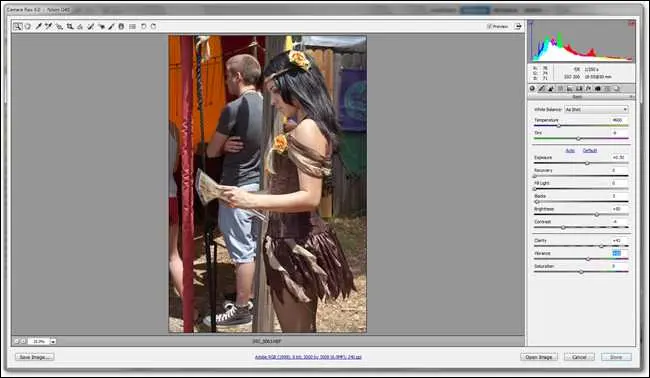
Pozlamaya yarım durak eklemek, az pozlanmış gölgeleri iyileştirir ve cilde harika vurgular ekleyerek parlak gün ışığı görünümü sağlar. "Siyahlar" kaydırıcısının ayarlanması, gölgelerimizi histogramın sol tarafındaki siyaha zar zor dokunacak noktaya getirmemizi sağlarken, çeşitli gölge alanlarımızın tümünde ayrıntıyı sağlam tutar. “Kontrast” ve “netlik”te yapılan bazı küçük sanatsal değişikliklerle, imajımız zaten makul, makul bir imaja göre iyileştirildi.
Okuyucular bana “bir fotoğrafı düzenlerken neyi değiştireceğimi nasıl bilebilirim?” diye sordular. Kısa cevap neredeyse her zaman histogramdır. Bu teknikleri öğrenmek size yalnızca korkunç görüntüleri kurtarmanın değil, aynı zamanda iyi çekimlerinizi daha da iyi hale getirmenin de yolunu gösterecek. Bir histogramı doğru okumak, her ikisinde de ayrıntı kaybetmeden zengin koyu ve parlak beyazlarla dinamik bir ton aralığı oluşturmak için ihtiyacınız olan araçları sağlayacaktır. O halde harika fotoğraflar çekin ve grafik sorularınızın [email protected]'a gelmesini sağlayın!
Resim Kredisi: Canon EOS by 아우크소(Auxo.co.kr), Creative Commons altında mevcuttur.
